怎么在电脑美图秀秀软件内调整图片的尺寸大小
当我们在使用电脑的时候,可以通过美图秀秀软件来处理图片,那么在美图秀秀中,应如何对图片进行裁剪呢?接下来就由小编来告诉大家。
具体如下:
1. 第一步,打开电脑中的美图秀秀软件,进入主页后,点击下方的美化图片图标,然后打开一个图片。
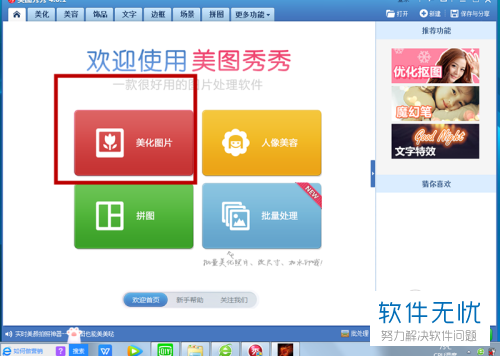
2. 第二步,导入图片后进入美化页面,点击右上方的裁剪图标。
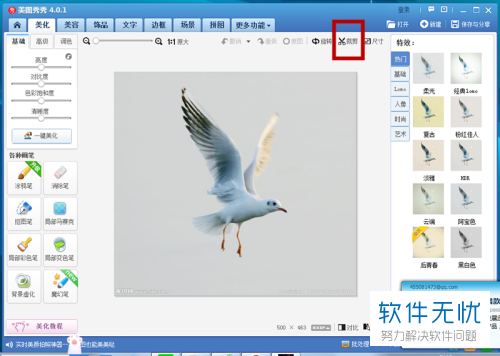
3. 第三步,在右侧的尺寸选择界面中,点击下方的添加常用尺寸按钮。
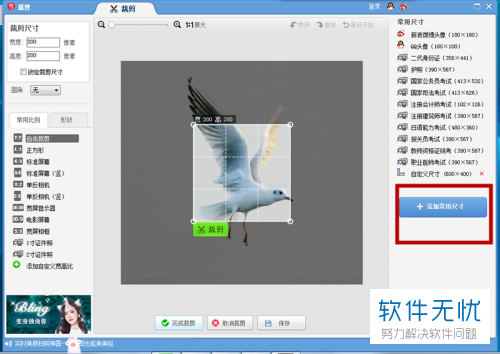
4.第四步,在弹出的窗口内,输入尺寸的长宽值,然后点击下方的确定按钮。
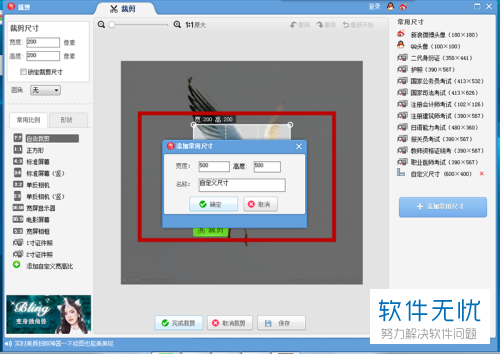
5. 第五步,点击选择刚刚添加的裁剪尺寸,然后点击下方的完成裁剪按钮。
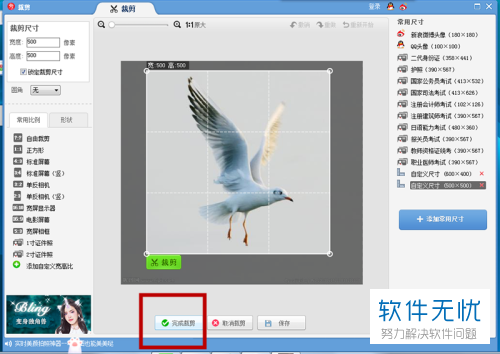
6. 第六步,裁剪完成后,点击右上角的保存与分享按钮,然后在弹出的保存窗口中,选择保存路径并设置名称,然后点击下方的保存按钮即可。

以上就是小编为大家带来的在电脑美图秀秀软件中裁剪图片的方法。
分享:
相关推荐
- 【其他】 WPS2024政府版 04-24
- 【其他】 WPS1+x考试考什么 04-24
- 【其他】 WPS1+x证书有用吗 04-24
- 【其他】 WPS目录怎么自己编辑 04-24
- 【其他】 WPS目录怎么显示在左边 04-24
- 【其他】 WPS年月日的格式怎么转换 04-24
- 【其他】 WPS年龄公式怎么输入 04-24
- 【其他】 WPS内存满了如何清理内存文件 04-24
- 【其他】 WPS标尺在哪里调出来 04-24
- 【其他】 WPS表格斜线一分为二怎么弄 04-24
本周热门
-
iphone序列号查询官方入口在哪里 2024/04/11
-
输入手机号一键查询快递入口网址大全 2024/04/11
-
mbti官网免费版2024入口 2024/04/11
-
oppo云服务平台登录入口 2020/05/18
-
outlook邮箱怎么改密码 2024/01/02
-
光信号灯不亮是怎么回事 2024/04/15
-
苹果官网序列号查询入口 2023/03/04
-
计算器上各个键的名称及功能介绍大全 2023/02/21
本月热门
-
iphone序列号查询官方入口在哪里 2024/04/11
-
输入手机号一键查询快递入口网址大全 2024/04/11
-
oppo云服务平台登录入口 2020/05/18
-
outlook邮箱怎么改密码 2024/01/02
-
mbti官网免费版2024入口 2024/04/11
-
苹果官网序列号查询入口 2023/03/04
-
光信号灯不亮是怎么回事 2024/04/15
-
fishbowl鱼缸测试网址 2024/04/15
-
计算器上各个键的名称及功能介绍大全 2023/02/21
-
正负号±怎么打 2024/01/08











